Windows 10에서 축소판을 수정하는 방법 (09.15.25)
파일 또는 폴더 미리보기 이미지가 제대로 표시되지 않거나 전혀 표시되지 않습니까? 이것은 사용자에게 짜증나거나 혼란 스러울 수있는 Windows 10의 일반적인 문제입니다. Windows 썸네일이없는 파일이 표시되거나,있는 경우 잘못된 썸네일 이미지가 표시 될 수 있습니다. 찾고있는 파일이 올바른지 여부를 모르기 때문에 혼란스러워집니다.
Windows 10은 데스크톱 컴퓨터의 모든 파일, 폴더, 비디오 또는 사진에 대한 썸네일을 포함하는 캐시 데이터베이스를 구축합니다. 새 파일을 만들 때마다 Windows 축소판이 자동으로 생성됩니다. 이 데이터베이스를 통해 사용자는 파일을 열지 않고도 파일 미리보기 또는 폴더 내용을 볼 수 있습니다. 그러나이 Windows 썸네일 데이터베이스는 파일과 폴더를 더 많이 만들수록 시간이 지남에 따라 더 커집니다. 어떤 이유로 데이터베이스가 손상되고 그 과정에서 축소판이 뒤죽박죽이되는 경우가 있습니다. 그렇기 때문에 때때로 잘못된 축소판 이미지가 표시되고 때로는 전혀 사용할 수 없습니다.
다행히도 Windows 10은 사용 된 데이터가 포함 된 데이터베이스를 재설정하고 다시 빌드하는 여러 방법을 제공합니다. 파일 미리보기를 표시합니다. 이 문서에서는 축소판 미리보기 문제를 해결하기 위해 thumbnail.db 파일을 다시 만드는 방법을 보여줍니다.
디스크 정리 사용Windows 썸네일 데이터베이스를 재 구축하는 가장 간단한 방법은 Windows 10에서 디스크 정리 도구를 사용하는 것입니다. 이렇게하려면 :
프로 팁 : PC에서 성능 문제, 정크 파일, 유해한 앱을 검색합니다. , 및 보안 위협
시스템 문제 또는 성능 저하를 유발할 수 있습니다.
특별 제공. Outbyte 정보, 제거 지침, EULA, 개인 정보 보호 정책.
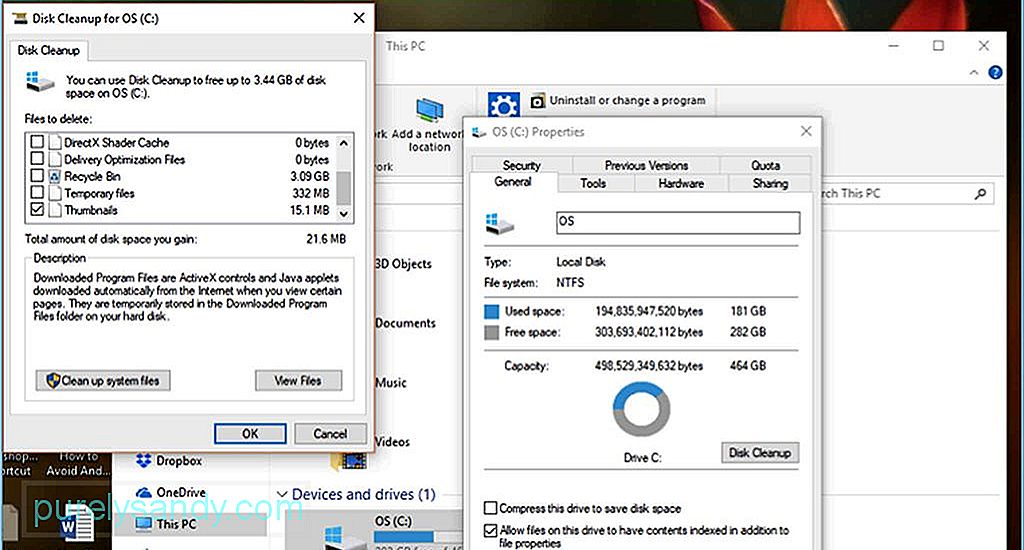
- 파일 탐색기 를 시작합니다.
- 왼쪽에 측면 창에서 이 PC 를 클릭합니다.
- Windows 10 운영 체제가 설치된 OS (C :) 를 마우스 오른쪽 버튼으로 클릭합니다.
- 속성 을 클릭합니다.
- 디스크 정리 버튼을 클릭합니다. 디스크 정리를 사용하여 확보 할 수있는 공간을 계산하는 작은 창이 나타날 수 있습니다.
- 아래로 스크롤하여 표시 될 새 창에서 미리보기 이미지 를 찾습니다. 미리보기 이미지가 선택되어 있고 다른 모든 옵션이 선택 취소되어 있는지 확인합니다.
- 확인 을 클릭 한 다음 파일 삭제 를 클릭하여 작업을 확인합니다.
디스크 정리가 작동하지 않는 경우 명령 줄을 사용하여 Windows 10에서 축소판 데이터베이스를 삭제 한 다음 다시 만들 수 있습니다. 이렇게하려면 :
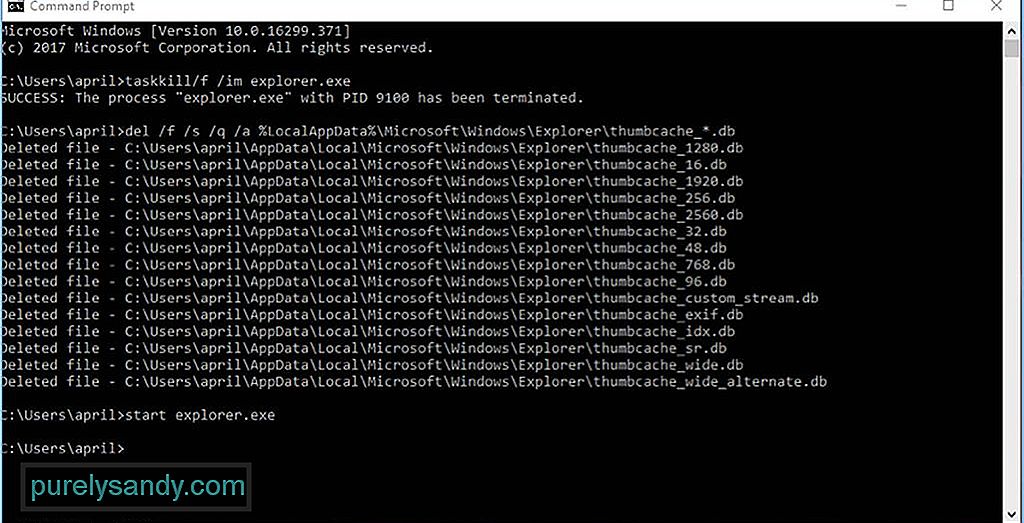
- 시작 을 클릭하고 명령 프롬프트를 검색합니다.
- 마우스 오른쪽 버튼 클릭 검색 결과에서 명령 프롬프트 앱을 열고 관리자 권한으로 실행 을 선택합니다.
- 파일 탐색기를 종료하려면 콘솔에 다음 명령을 입력합니다.
taskkill / f / im explorer.exe
- Enter 를 누릅니다. 명령 콘솔을 제외하고 검은 색 배경의 빈 화면이 남게됩니다.
- 확인을 요청하지 않고 미리보기 이미지 캐시를 삭제하려면이 명령을 입력 한 다음 Enter 를 누릅니다.
del / f / s / q / a % LocalAppData % \ Microsoft \ Windows \ Explorer \ thumbcache _ *. db
- 파일 탐색기를 다시 시작하려면 다음 명령을 입력하십시오.
explorer.exe 시작
- Enter 를 누르고 명령 프롬프트를 닫습니다.
이제 올바른 미리보기 이미지로 파일과 폴더를 탐색 할 수 있습니다. 두 가지 방법을 모두 시도하여 미리보기 이미지 캐시를 완전히 삭제하여 새 파일에 대한 새로운 미리보기 이미지 배치를 만들 수 있습니다.
타사 앱 사용세 번째 방법은 미리보기 이미지 캐시를 삭제하는 가장 쉬운 방법입니다. Outbyte PC Repair와 같은 타사 앱을 사용하여 축소판 이미지 데이터베이스를 포함하여 컴퓨터의 모든 정크 파일을 삭제할 수 있습니다. PC Repair는 불필요한 파일, 정크 파일, 브라우저 및 썸네일 캐시 및 일반적으로 컴퓨터에 문제를 일으키는 임시 파일을 검색하고 삭제합니다.
폴더 설정 수정때로는 썸네일 문제가 누군가 또는 폴더 설정을 변경하는 것. 최근에 시스템을 침범하여 설정을 엉망으로 만든 다른 사용자 또는 바이러스 일 수 있습니다. 폴더 설정을 수정하려면 다음 단계를 따르세요.
- 파일 탐색기 를 시작합니다.
- 보기 탭을 클릭합니다. 그런 다음 옵션 을 클릭합니다. 폴더 옵션이 열립니다.
- 보기 탭을 클릭합니다.
- 미리보기 이미지가 아닌 항상 아이콘 표시 를 선택 취소합니다.
- 변경 사항을 적용하려면 적용 을 클릭합니다.
- 확인 을 클릭하고 설정 창을 닫습니다.
미리보기 이미지 데이터베이스 문제가 잘못된 폴더 설정으로 인해 발생한 경우이 방법으로 문제가 해결되고 올바른 미리보기 이미지를 다시 볼 수 있습니다.
YouTube 비디오: Windows 10에서 축소판을 수정하는 방법
09, 2025

